Pengenalan
Ketika mouse Anda menghilang saat bekerja pada laptop Dell Anda, itu bisa menjadi pengalaman yang mengganggu, mengganggu produktivitas dan fokus. Masalah yang tampaknya membingungkan ini biasanya muncul karena gangguan perangkat lunak, driver yang ketinggalan zaman, atau pengaturan yang salah konfigurasi. Laptop Dell, yang dikenal dengan konfigurasi khususnya, kadang-kadang dapat memperburuk masalah ini. Namun, tidak perlu khawatir. Panduan ini dirancang untuk membantu Anda memecahkan masalah dan menyelesaikan masalah penunjuk mouse yang hilang secara efisien. Baik Anda seorang pengguna yang paham teknologi atau pemula, panduan komprehensif ini akan memandu Anda melalui setiap langkah yang diperlukan untuk mengembalikan fungsionalitas mouse Anda.

Memahami Masalah
Memahami mengapa penunjuk mouse Anda menghilang sangat penting untuk menyelesaikan masalah dengan cepat. Beberapa faktor dapat berkontribusi pada anomali ini pada laptop Dell Anda. Konflik perangkat lunak kecil atau bug sering menjadi penyebabnya, karena beberapa aplikasi mungkin tidak selalu berjalan harmonis. Driver yang ketinggalan zaman atau rusak memperburuk masalah, gagal berkomunikasi dengan benar dengan perangkat keras Anda, yang mengarah pada gangguan fungsionalitas. Selain itu, pengaturan yang salah dapat memainkan peran penting; konfigurasi yang salah dapat membuat penunjuk mouse tidak terlihat.
Menyadari masalah dan sumbernya ini sangat penting untuk membimbing perjalanan pemecahan masalah Anda. Bagian ini bertujuan untuk memberikan wawasan lebih dalam tentang alasan potensial di balik hilangnya penunjuk mouse, mempersiapkan Anda untuk perbaikan cepat yang akan kita jelajahi di bagian selanjutnya.
Perbaikan Cepat dan Mudah
Menyelesaikan masalah mouse yang menghilang seringkali dapat dilakukan dengan sederhana jika Anda memulai dengan perbaikan dasar. Berikut adalah beberapa tindakan segera yang dapat Anda lakukan untuk mungkin menghilangkan masalah dengan cepat:
-
Restart Laptop Anda: Metode yang sering diremehkan namun efektif, me-restart dapat menyingkirkan gangguan sementara dan kemungkinan mengembalikan fungsi mouse Anda.
-
Nyalakan Kembali Touchpad: Kombinasi tombol yang tidak sengaja dapat menonaktifkan touchpad Anda, yang biasanya dapat dihidupkan kembali menggunakan tombol seperti ‘Fn + F3’ pada laptop Dell.
-
Periksa Koneksi Mouse: Jika Anda menggunakan mouse eksternal, pastikan koneksi USB aman. Cukup mencabut dan mencolok kembali dapat menyelesaikan masalah.
Perbaikan cepat ini sering mengatasi alasan paling umum di balik hilangnya penunjuk mouse pada laptop Dell. Jika ini tidak memberikan solusi, saatnya untuk menggali lebih dalam, khususnya memperbarui driver Anda, langkah penting yang akan dibahas di bagian selanjutnya.
Memperbarui Driver dan Perangkat Lunak
Memastikan driver dan perangkat lunak sistem Anda selalu diperbarui sangat penting untuk menjaga fungsi komputer yang mulus. Driver yang ketinggalan zaman tidak hanya dapat menyebabkan hilangnya mouse tetapi juga mengakibatkan masalah lain yang tidak terduga karena ketidakcocokan.
Memperbarui Driver Mouse
Memperbarui driver mouse harus menjadi prioritas. Ikuti langkah-langkah ini:
-
Akses Manajer Perangkat: Klik kanan menu ‘Start’ dan pilih ‘Device Manager.’
-
Temukan Opsi Mouse: Di dalam ‘Mice and other pointing devices,’ temukan mouse Anda.
-
Perbarui Driver: Klik kanan mouse dan pilih ‘Update driver.’ Ikuti petunjuk di layar.
Memanfaatkan Dell Update Utility
Untuk pembaruan yang efisien, Dell menawarkan utilitasnya sendiri:
-
Unduh Dell Update Utility: Akses situs resmi Dell, unduh, dan instal utilitasnya.
-
Jalankan dan Pindai: Jalankan utilitas yang akan memindai sistem Anda untuk driver yang ketinggalan zaman dan menawarkan untuk memperbaruinya secara otomatis.
Menjaga driver laptop Anda tetap diperbarui meminimalkan kemungkinan hilangnya mouse Anda. Setelah Anda menyelesaikan pembaruan driver, saatnya untuk beralih fokus pada konfigurasi pengaturan sistem.
Konfigurasi Pengaturan Sistem
Modifikasi sederhana namun berdampak dalam pengaturan sistem dapat meningkatkan visibilitas dan fungsionalitas penunjuk mouse secara signifikan.
Mengatur Pengaturan Mouse dan Touchpad
-
Buka Pengaturan Perangkat: Arahkan ke ‘Settings’ dan pilih ‘Devices.’
-
Jelajahi Mouse & Touchpad: Aktifkan mouse di sini dan periksa pengaturan seperti kecepatan penunjuk dan fitur visibilitas.
Mengubah Pengaturan Tampilan
Pengaturan tampilan dapat secara tidak sengaja mempengaruhi visibilitas mouse:
-
Evaluasi Setup Tampilan: Buka ‘Settings,’ pergi ke ‘System,’ dan kemudian ‘Display.’
-
Periksa Resolusi: Pastikan resolusi optimal, terutama saat menggunakan monitor atau proyektor ganda.
Pengaturan yang disesuaikan dengan hati-hati dapat mencegah masalah visibilitas potensial, memastikan penggunaan yang tidak terganggu. Jika penyesuaian ini tidak menyelesaikan masalah, pertimbangkan untuk mempelajari solusi pemecahan masalah yang lebih mendalam.
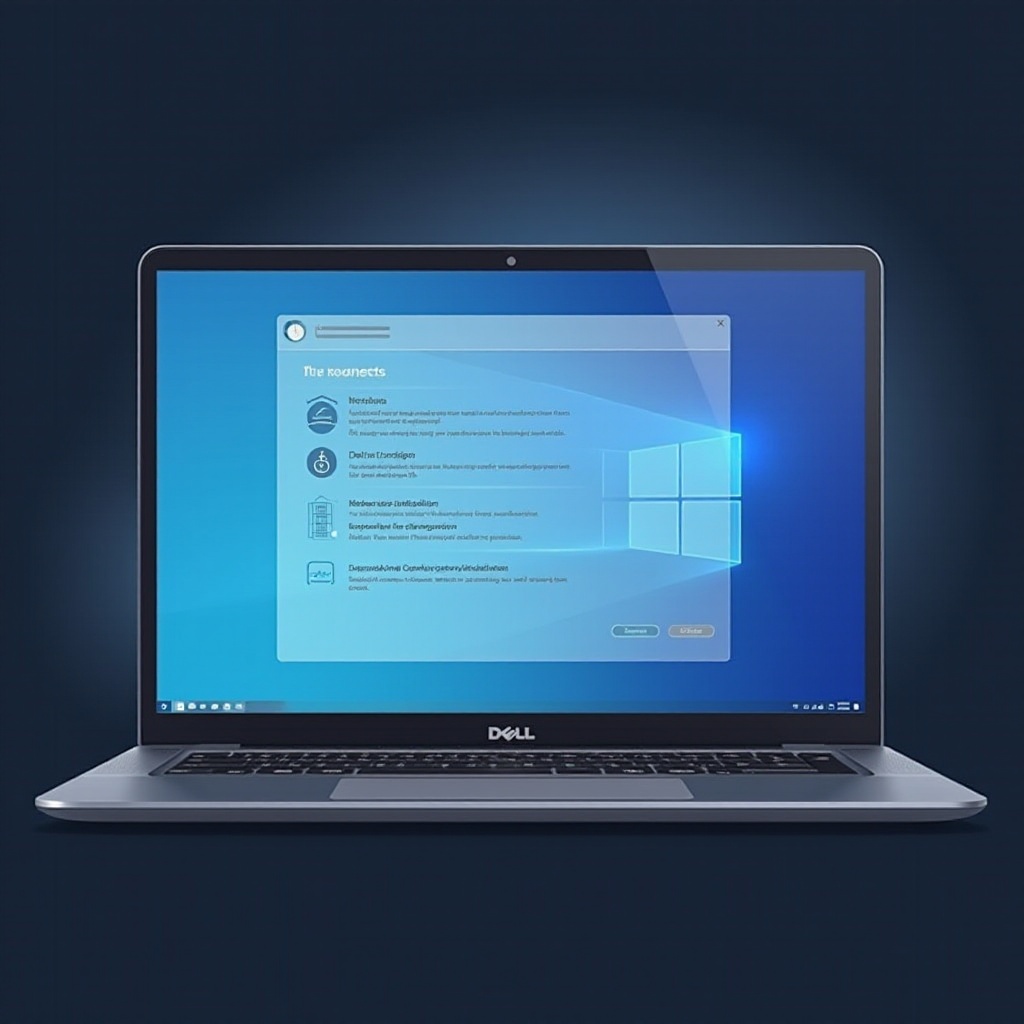
Solusi Pemecahan Masalah Lanjutan
Terkadang, pemecahan masalah yang mendalam menjadi penting ketika perbaikan yang lebih sederhana tidak berhasil. Jelajahi teknik maju ini untuk solusi yang komprehensif.
Booting Dalam Safe Mode
Booting laptop Anda dalam Safe Mode dapat membantu mendiagnosis apakah perangkat lunak pihak ketiga menyebabkan masalah:
-
Masuk ke Safe Mode: Restart laptop, tekan ‘F8’ (atau tombol yang ditentukan) untuk mengakses opsi boot dan pilih ‘Safe Mode.’
-
Uji Fungsi Mouse: Jika mouse Anda berfungsi dalam Safe Mode, kemungkinan konflik perangkat lunak adalah penyebabnya, dan Anda mungkin perlu menghapus program yang baru diinstal.
Proses Pemulihan Sistem
Masalah yang terus berlanjut mungkin memerlukan penggunaan pemulihan sistem untuk mengembalikan ke keadaan yang berfungsi:
-
Meluncurkan Pemulihan Sistem: Cari dan buka ‘System Restore’ dari menu Start.
-
Pilih Titik Pemulihan: Pilih titik di mana mouse Anda bekerja tanpa masalah dan ikuti petunjuk untuk memulihkan.
Teknik canggih ini dapat secara efektif mengatasi masalah yang lebih dalam yang menyebabkan hilangnya penunjuk mouse Anda. Situasi mungkin timbul di mana intervensi profesional menjadi diperlukan.
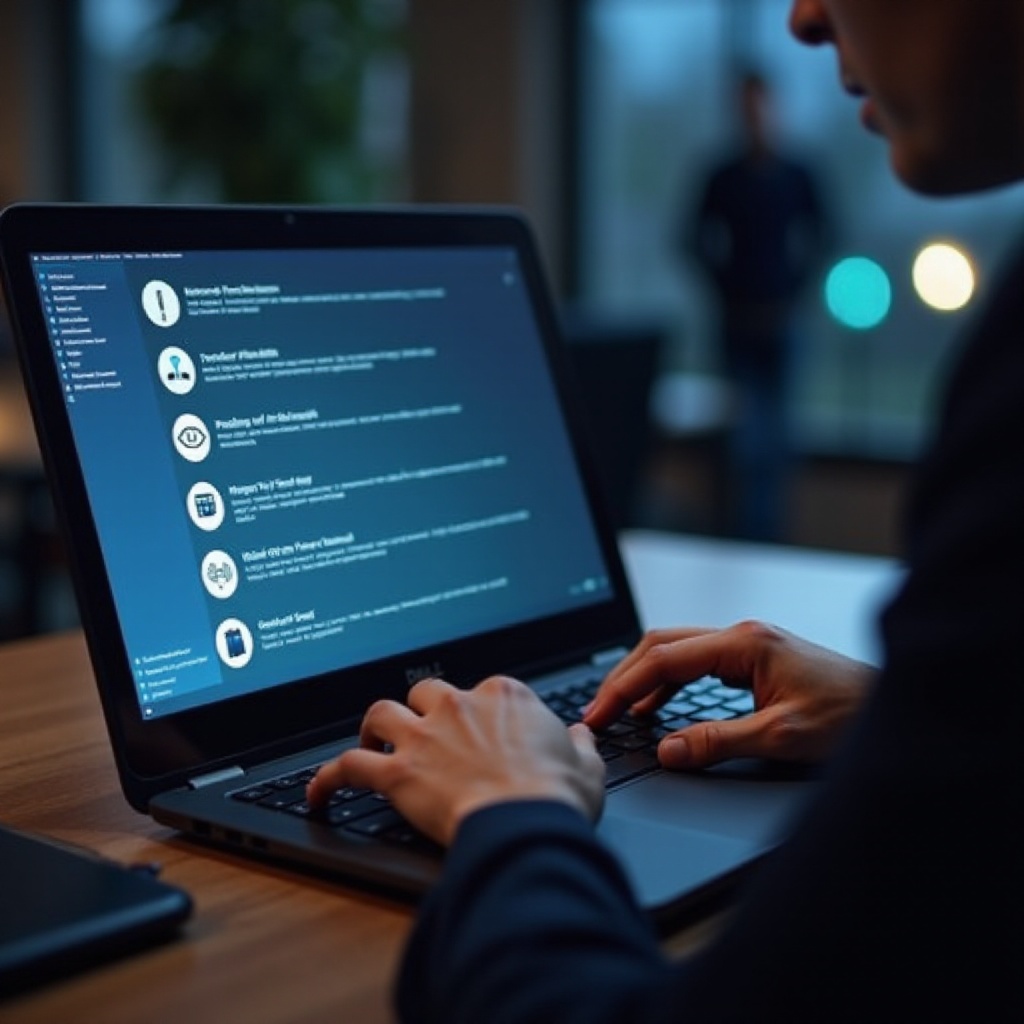
Kapan Mencari Bantuan Profesional
Ketika pemecahan masalah tidak menyelesaikan masalah penunjuk mouse, bantuan profesional mungkin diperlukan. Kegagalan perangkat keras, korupsi perangkat lunak yang signifikan, atau kebutuhan penggantian bagian adalah skenario di mana bantuan ahli menjadi penting. Teknisi yang terampil memiliki alat dan keahlian yang diperlukan untuk mendiagnosis dan memperbaiki masalah yang rumit ini, memastikan perangkat Anda kembali ke fungsionalitas optimal.
Kesimpulan
Menyelesaikan masalah mouse yang menghilang pada laptop Dell Anda tidak hanya tentang mengembalikan fungsionalitas tetapi juga memastikan pengalaman pengguna yang mulus. Memahami penyebab mendasar dan menerapkan berbagai teknik pemecahan masalah secara metodis biasanya dapat menyelesaikan masalah ini. Dari perbaikan cepat dasar hingga metode yang lebih maju, strategi ini memberdayakan Anda untuk mengatasi masalah umum ini secara efektif. Namun, jangan ragu untuk beralih ke bantuan profesional jika solusi ini tidak cukup. Dengan ketekunan dan sumber daya yang tepat, Anda dapat membuat laptop Anda berfungsi dengan lancar kembali.
Pertanyaan yang Sering Diajukan
Mengapa penunjuk mouse saya terus menghilang di laptop Dell saya?
Penunjuk mouse yang menghilang seringkali disebabkan oleh driver yang usang, konfigurasi sistem yang salah, atau bug perangkat lunak kecil yang mengganggu operasi normal.
Bagaimana cara mencegah mouse saya menghilang lagi?
Secara teratur perbarui driver, konfigurasikan pengaturan sistem dengan hati-hati, dan pantau perangkat lunak yang terpasang untuk mencegah konflik—semua ini membantu menjaga fungsi mouse yang berkelanjutan.
Apakah lebih baik menggunakan mouse eksternal jika touchpad berhenti bekerja?
Mouse eksternal menawarkan solusi sementara jika touchpad gagal, memberikan fungsi yang konsisten sampai masalah mendasar teratasi.



